03/09/2021
Своевременное обслуживание оргтехники – гарантия высокого качества печати. Для того, чтобы тонер всегда печатал четко и ярко, нужно современно менять комплектующие. Выбрав хороший картридж для принтера HP M1132, его замену можно выполнить самостоятельно, настроив оборудование для последующей работы. В интернет магазине можно сразу подобрать совместимую модель, сравнив технические характеристики.
Замена – простая процедура, справиться с которой можно без помощи специалиста. Выбирать для установки нужно только брендовые модели, которые точно совместимы с принтером. Дешевая продукция от сомнительных производителей может повредить оргтехнику не только при настройке, но и в процессе эксплуатации.
Извлекаем старый картридж из принтера HP Laserjet M1132
Начинаем работу именно с подготовки – сначала нужно аккуратно извлечь отработанную деталь, чтобы ничего не повредить:
- отключите устройство от сети;
- откройте крышку, чтобы получить доступ к внутреннему отсеку;
- потяните за ручку и извлеките расходник;
- уберите тонер в пакет, чтобы чернила е вытекли.
Перед тем, как запаковать старый картридж, сравните его с новым – они должны быть полностью идентичны. Если же покупка осуществлялась в проверенном магазине, этот шаг можно пропустить. Отработанную деталь можно сдать в утилизацию.
Устанавливаем новый картридж на принтер HP Laserjet M1132
Теперь приступаем непосредственно к установке:
- разместите тонер в горизонтальном положении, чтобы исключить вытекание краски;
- аккуратно извлеките новый расходник из упаковки, разрезав ее ножницами;
- плавно встряхните его вправо-влево и вперед-назад для равномерного распределения чернил;
- с нижней части снимите пластиковую защитную крышку и удалите ленту;
- не трогайте фотобарабан, это исключит дефекты печати;
- вставьте картридж в принтер так, чтобы его выступы попадали в пазы;
- закройте крышку и запустите печать.
Оригинальные расходники для HP Laserjet M1132 идеально совместимы с устройством, что позволяет быстро и без особых проблем выполнять замену. Если встречаете сопротивление, не прикладывайте усилия, а все проверьте – скорее всего, вы делаете что-то не так. Игнорируя это правило, можно просто сломать технику, что приведет к дорогостоящему ремонту. Если установка выполнена правильно, документы будут печататься качественно и без брака.
Рано или поздно владельцы лазерной оргтехники HP сталкиваются с ситуацией, когда на панели индикации печатающего устройства появляется сообщение о низком уровне тонера. Этот сигнал, наряду с появлением дефектов печати, свидетельствует о необходимости произвести замену картриджа на новый или выполнить заправку отработанного расходника.
ТонерДруг подготовил инструкцию для тех пользователей, кто хочет научиться самостоятельно осуществлять процедуру замены картриджа на принтере HP.
Замена лазерного картриджа на примере HP M1132 MFP / P1102 / M1212nf
На сегодняшний день к покупке доступны как оригинальные, так и неоригинальные расходные материалы. Первые — выпущенные производителем для своей оргтехники, в нашем случае HP, вторые — разработаны другими компаниями.
Ввиду того что оригинальные картриджи по стоимости составляют половину от цены нового принтера, а использование неоригинальных расходников может привести к разнообразным поломкам, существует альтернативный вариант — заправка тонером.
На заметку!
Заправка отработанного оригинального картриджа HP 85A обойдется 500 рублей. В то время как стоимость нового комплектующего — 6 500 рублей [проверить цену].
Экономия более, чем очевидна!
Замена картриджа на лазерном принтере HP включает следующие этапы:
Шаг №1. Откройте крышку для доступа ко внутреннему отсеку принтера.
Шаг №2. Потянув за ручку, аккуратно извлеките отработанный картридж.
Шаг №3. Подготовьте новый расходник, совместимый с печатающим устройством.
Шаг №4. Удерживая картридж в горизонтальном положении, встряхните его несколько раз для равномерного распределения тонера внутри резервуара.
Шаг №5. Снимите пластиковую защитную крышку с нижней части нового расходника и удалите герметизирующую ленту.
Не оставляйте отпечатков на фотобарабане, чтобы избежать дефектов печати.
Шаг №6. Установите новый картридж так, чтобы его выступы попали в соответствующие пазы.
Шаг №7. Закройте крышку принтера и запустите печать.
Остались вопросы? Оставляйте комментарии или пишите на электронный ящик сервисного центра ТонерДруг!
Рисунок 1.
Принтер HP LaserJet Pro-M1132 с картриджем HP CE285A (85A) является распространенным в России. В процессе печати картриджи заканчиваются и нужно купить новый картридж, что выходит дорого, есть альтернатива — это заправка Вашего картриджа.
В этой статье мы покажем инструкцию по заправке картриджа принтера HP LaserJet Pro-M1132 своими руками. Разобрать, вычистить и засыпать тонер не сложно, заправить принтер HP LJ Pro-M1132 можно даже в домашних условиях за 10-15 минут.
1. Для начала Вам надо открутить болт и снять боковую крышку, рисунок 2, 3.
Рисунок 2.
Рисунок 3.
2. Сдвигаем в сторону половину с бункером с отработанным тонером и располовиниванем картридж, рисунок 4, 5.
Рисунок 4.
Рисунок 5.
3. Следующим этапом что бы вычистить отработанный тонер картриджа надо снять фотобарабан, ролик заряда и ракель. Для этого приподымаем фотовал и прокручивая тянем его в сторону, ролик заряда снимаем с фиксаторов, ракель вынимается открутив 2 болта, рисунок 6, 7. Вычищаем весь отработанный тонер.
Рисунок 6.
Рисунок 7.
4. Собираем бункер отработки в обратном порядке, устанавливаем ракель на место прикрутив его двумя болтами (резиновую часть ракеля желательно не очищать, это делается для того что бы не было закусов и дальнейшего выхода из строя ракеля), очищаем коротрон и барабан сухой тряпкой устанавливаем на место, рисунок 8.
Рисунок 8.
5. Приступаем к разборке и очистки бункера для тонера, для начала откручиваем болт сбоку и снимаем боковую крышку, рисунок 9, 10.
Рисунок 9.
Рисунок 10.
6. Снимаем оболочку магнитного вала с магнитным стержнем вместе с токопроводящей пластмассовой деталью картриджа, оболочку магнитного вала очищаем сухой тряпкой (мы не разбираем и не снимаем стержень и токопроводящую деталь), рисунок 11.
Рисунок 11.
7. Начинаем вычищать от старого тонера бункер, что бы лучше вычистить, нужно прокручивать шестеренку, которая приводит в действие мешалку тонера внутри бункера, для очистки мы использовали сервисный пылесос, рисунок 12.
Рисунок 12.
8. Далее нужно засыпать тонер в картридж прокручивая шестеренку, тем самым приводя в действие механизм перемешивания тонера, это нужно для того что бы максимально засыпать тонер, рисунок 13.
Рисунок 13.
9. Устанавливаем магнитный вал на место и прокручиваем его (обратите внимание что бы были на месте шестеренка и два бушинга), слой тонера на магнитном валу должен быть ровный, без пробелов и бугров, рисунок 14.
Рисунок 14.
10. Устанавливаем на место боковую крышку и прикручиваем болт, рисунок 15.
Рисунок 15.
11. Собираем картридж, для этого две части нужно совместить и сдвинуть их друг на друга, рисунок 16, 17, 18.
Рисунок 16.
Рисунок 17.
Рисунок 18.
12. Обратите внимание, что бы две пружинки были не согнуты и упирались в корпус картриджа, рисунок 19.
Рисунок 19.
13. Перед тем что бы установить боковую крышку, фиксирующую барабан, нужно взвести пружинку, рисунок 24.
Рисунок 20.
Рисунок 21.
14. Устанавливаем боковую крышку на место и пружинку отпускаем, один край пружинки должен упираться в шторку фотобарабана картриджа, рисунок 22, 23.
Рисунок 22.
Рисунок 23.
15. Заправка закончена, можете вставлять картридж в принтер и печатать. На первых 5 листах возможна печатать с дефектами, но они должны уйти. По итогу печать должна быть четкая, без точек и полос.
Рисунок 24.
P.S.
- Чип на данной модели есть, но блокировка не происходит, очень редко возможна блокировка Wi-Fi или автоподатчика сканера (если они у Вас есть) при использовании заправленного картриджа.
- У любого картриджа оригинальный фотовал после первой заправки заметно начинает бледно печатать по всей площади листа, желательно менять его при первой заправке, после нескольких заправок это обязательное условие (у неоригинальных фотобарабанов, например: которые продает наш интернет магазин, барабан может печатать 3-5 заправок без бледноты и дефектов при правильном его использовании).
Принтеры, особенно лазерные, являются неотъемлемой частью любого офиса или домашнего кабинета. Вместе с использованием принтера возникает необходимость в техническом обслуживании и замене расходных материалов. Одним из ключевых элементов, требующих регулярной замены, является картридж. В этой статье мы расскажем, где находится картридж в принтере LaserJet M1132 MFP и как его заменить.
Принтер LaserJet M1132 MFP отличается высокой производительностью и качеством печати. Компактный и стильный дизайн этой модели делает ее популярным выбором как для домашнего использования, так и для офиса. Картридж в этом принтере включает в себя тонер и барабан, которые одновременно меняются при замене.
Итак, где же находится картридж в принтере LaserJet M1132 MFP? Картридж находится внутри принтера и доступен через переднюю панель. Для замены картриджа вам понадобится следовать нескольким простым шагам, которые мы подробно опишем далее.
Первым шагом для замены картриджа в принтере LaserJet M1132 MFP является открытие передней панели. Ниже экрана принтера располагается ручка, которую нужно поднять вверх. Затем вытяните картридж на себя, придерживая его за ручку. Картридж легко выдвигается и может быть извлечен из принтера.
Содержание
- Разборка принтера laserjet m1132 mfp
- Открытие крышки и доступ к картриджу
- Извлечение и замена картриджа
- Сборка принтера и проверка работоспособности
Разборка принтера laserjet m1132 mfp
Перед тем, как провести разборку принтера LaserJet M1132 MFP, убедитесь, что у вас есть все необходимые инструменты и что принтер выключен и отключен от сети.
Вот пошаговая инструкция о том, как разобрать принтер LaserJet M1132 MFP:
- Откройте крышку сканера, чтобы получить доступ к картриджу.
- Аккуратно вытащите картридж из принтера. Для этого потяните за ручку картриджа и медленно выньте его из принтера.
- Поставьте картридж на чистую и ровную поверхность.
- Помимо картриджа, вы также можете снять лоток для бумаги, чтобы очистить или проверить его на наличие повреждений.
- Если вам нужно разобрать более глубокие части принтера, такие как корпус или систему подачи бумаги, обратитесь к руководству пользователя или квалифицированному специалисту.
Данные инструкции позволят вам разобрать принтер LaserJet M1132 MFP и выполнить необходимые операции по замене картриджа или обслуживанию.
Открытие крышки и доступ к картриджу
Чтобы получить доступ к картриджу в принтере LaserJet M1132 MFP, вам необходимо открыть крышку устройства. Следуйте этим шагам:
- Выключите принтер. Убедитесь, что его питание полностью отключено и он не находится в режиме ожидания.
- Откройте верхнюю крышку. Расположите крышку принтера и аккуратно откройте ее, нажимая на кнопку, расположенную на передней панели устройства.
- Доступ к картриджу. Когда крышка открыта, вы сможете увидеть картридж, расположенный внутри принтера. Он будет защищен пластиковой крышкой или блистерной упаковкой.
- Удаление картриджа. Для извлечения картриджа достаточно нажать на фиксирующий его замок и плавно потянуть картридж вверх и в сторону себя.
Теперь у вас есть доступ к картриджу принтера LaserJet M1132 MFP, готового для замены или обслуживания. Не забудьте следовать инструкциям по замене картриджа или передаче его в сервисный центр, если это необходимо.
Извлечение и замена картриджа
Чтобы извлечь и заменить картридж в принтере LaserJet M1132 MFP, следуйте инструкциям ниже:
- Откройте крышку принтера, чтобы получить доступ к картриджу.
- Постепенно извлекайте картридж, держась за него за пластиковый фиксатор, и осторожно вынимайте его из принтера.
- Положите старый картридж в специальную упаковку для последующей утилизации.
- Теперь, чтобы установить новый картридж, внимательно извлеките его из упаковки и удалите защитную пленку.
- Аккуратно вставьте новый картридж в принтер, убедившись, что он правильно встал и фиксатор защелкнулся.
- Закройте крышку принтера.
Теперь вы успешно извлекли и заменили картридж в принтере LaserJet M1132 MFP. Готовы продолжить печать?
Сборка принтера и проверка работоспособности
После успешного установки картриджа в принтере LaserJet M1132 MFP, необходимо собрать все части принтера в правильном порядке. Начните с закрытия крышки устройства и убедитесь, что она надежно зафиксирована.
Затем установите лоток с бумагой, регулируя его ширины, чтобы они соответствовали размеру загружаемой бумаги. Опустите лоток и убедитесь, что он надежно зафиксирован на месте.
Затем подключите принтер к компьютеру или другому устройству с помощью кабеля USB. Вставьте один конец кабеля в разъем USB на задней панели принтера и другой конец – в соответствующий разъем компьютера.
Включите принтер, нажав на кнопку питания. Начнется процесс инициализации, который может занять несколько минут.
В это время проверьте, что на передней панели принтера загорелась зеленая индикационная лампа, указывающая на готовность устройства.
Чтобы проверить работоспособность принтера, попробуйте напечатать тестовую страницу. Для этого нажмите на кнопку «Пуск» внизу экрана компьютера, затем выберите «Настройки» > «Устройства» > «Принтеры и сканеры». В появившемся списке выберите свой принтер и нажмите правой кнопкой мыши. В открывшемся меню выберите пункт «Печать тестовой страницы».
Если тестовая страница успешно напечатана, значит, принтер готов к использованию. Поздравляю, вы успешно собрали принтер LaserJet M1132 MFP и проверили его работоспособность!
Инструкция по заправке картриджей HP LaserJet Pro M1132
Цена на Совместимый (аналог) картридж HP 83A CF283A для HP LaserJet Pro M1132
Картридж HP 85A CE285A — аналог картриджей 78A 36A 35A — за исключением боковых крышек, которые можно заменить, чтобы из одного картриджа получить другой.
Внимание! Картриджи поставляемые с новым принтером при покупке, имеют теже обозначения, однако бунер для тонера и бункер для отработки в два раза меньше. Будте внимательны при засыпке тонера.

Крестовой отверткой открутите винт с боку.
Снимите боковую крышку картриджа. В боковой крышке есть пружина — не потеряйте ее. Взведите пружину как показано на рисунке, для дальнейшей установки.

Смещая одну часть картриджа относительно другой, освободите трубчатые соединительные выступы (принцип шарнира).



Располовинте картридж на две части.
Осторожно, не поцарапав рабочую поверхность, выньте фотобарабан. Если он изношен, то нужно поменять на новый фотобарабан HP LJ P1005/ P1006/ P1505/ M1522/ M1120. Они уже появились в продаже.


Выньте валик заряда и протрите его безворсовой салфеткой.

Открутив два винта, снимите чистящее лезвие, также протрите его безворсовым протирочным материалом, далее необходимо припудрить специальным порошком.

Вычистите бункер отработанного тонера.

Очистите уплотнительные прокладки.







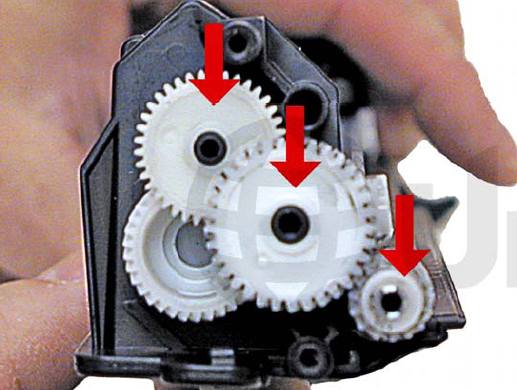

Открутив винт, снимите другую боковую крышку картриджа.

Снимите магнитный вал с бушингами (подшипниками скольжения). Протрите их безворсовым протирочным материалом.


Открутив еще два винта, снимите дозирующее лезвие.

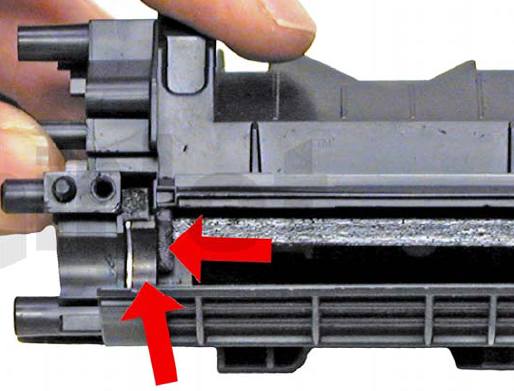
Засыпьте тонер соответствующей марки, другие тонеры линейки HP дают бледную печать т.к. конструктивно картридж отличается, например от картриджа HP 12A.
Необходимо засыпать 85 грамм для стандартного картриджа и 50-65 грамм для стартового картриджа.




Приступаем к сборке картриджа. Соедините обе части картриджа, вставляя трубчатые шарнирные части в отверстия с обеих сторон картриджа.





Вставьте пружину в специальные пазы.




Поставьте боковую крышку картриджа на место


Установите пружину на свое место и проверьте — открытие и закрытие шторки фотовала.



По материалам сайта www.uninetimaging.com
Картридж HP 85A — CE285A используется в следующих печатающих устройствах:
Принтер лазерный Hewlett Packard LaserJet Pro P1102
МФЦ лазерный Hewlett Packard LaserJet Pro M1132
МФЦ лазерный Hewlett Packard LaserJet Pro M1212nf
МФЦ лазерный Hewlett Packard LaserJet Pro M1217nfw
Принтер LaserJet M1132 MFP от компании HP является популярным устройством, предназначенным для печати, копирования и сканирования документов. Одной из ключевых частей этого принтера является картридж. Картридж отвечает за распределение чернил и состоит из тонера и барабанной единицы. Время от времени картридж необходимо заменить, чтобы продолжать получать качественную печать.
Замена картриджа в принтере LaserJet M1132 MFP — процесс, который можно выполнить самостоятельно. Для этого не понадобится никаких специализированных навыков или инструментов. Все, что вам потребуется, это новый картридж, который соответствует модели вашего принтера.
Прежде чем приступить к замене картриджа, убедитесь, что принтер выключен. Откройте крышку принтера, чтобы получить доступ к картриджу. Отключите кабель питания и осторожно извлеките старый картридж, удерживая его за ручку. Поместите старый картридж в упаковку для последующей утилизации и аккуратно распакуйте новый картридж.
Содержание
- Подготовка к замене картриджа
- Замена картриджа в принтере LaserJet M1132 MFP
- Рекомендации по уходу за картриджем
Подготовка к замене картриджа
Перед началом процесса замены картриджа в принтере LaserJet M1132 MFP необходимо выполнить несколько подготовительных шагов:
Шаг 1:
Убедитесь, что принтер включен и находится в режиме ожидания.
Шаг 2:
Откройте крышку сканера, чтобы получить доступ к картриджу.
Шаг 3:
Аккуратно извлеките старый картридж из принтера, держа его за пластиковую ручку.
Шаг 4:
Поместите старый картридж в специальный пакет для утилизации, чтобы избежать загрязнения окружающей среды.
Шаг 5:
Распакуйте новый картридж и удалите защитную ленту, которая может быть прикреплена к нему.
Шаг 6:
Убедитесь, что новый картридж оснащен правильными уведомлениями и маркировкой, соответствующей вашей модели принтера.
После выполнения этих подготовительных шагов вы будете готовы к самому процессу замены картриджа в принтере LaserJet M1132 MFP.
Замена картриджа в принтере LaserJet M1132 MFP
Картридж принтера LaserJet M1132 MFP следует заменять при необходимости замены тонера или при получении сообщения о том, что картридж пуст или достиг конца своего срока службы.
Для замены картриджа в принтере следуйте этим шагам:
- Включите принтер и откройте крышку сканера.
- Подождите, пока каретка картриджа перейдет в режим замены картриджа и остановится.
- Поворачивайте картридж против часовой стрелки и аккуратно извлеките его из принтера.
- Распакуйте новый картридж и удалите защитную пленку.
- Перед установкой нового картриджа необходимо немного покачать его вправо и влево для равномерного распределения тонера внутри.
- Установите новый картридж в принтер, поворачивая его по часовой стрелке, пока не зафиксируется.
- Закройте крышку сканера.
После замены картриджа принтер может выполнить автоматическую очистку и калибровку, это нормально и может занять некоторое время.
Теперь вы можете продолжить печать с новым картриджем в принтере LaserJet M1132 MFP.
Рекомендации по уходу за картриджем
Картридж в принтере LaserJet M1132 MFP требует профессионального ухода и правильного обращения, чтобы он служил долго и безупречно. В этом разделе мы предоставляем вам несколько рекомендаций, которые помогут сохранить картридж в рабочем состоянии.
| Рекомендация | Пояснение |
|---|---|
| Не откладывайте замену картриджа на последний момент | Если картридж почти пуст, его использование может привести к повреждению печатающего устройства и снижению качества печати. Замените картридж как только уровень чернил станет ниже минимальной отметки. |
| Храните картридж в надлежащих условиях | Картридж следует хранить в прохладном и сухом месте, чтобы избежать повреждения чернил и обезвоживания. Также, будьте осторожны при установке и удалении картриджа, чтобы не повредить его чувствительные компоненты. |
| Регулярно чистите принтер и картридж | Профилактическая чистка помогает предотвратить возникновение проблем с печатью и обеспечивает более четкое качество печати. Периодически открывайте принтер и очищайте катридж от пыли, чернил и обгоревшего тонера. |
| Не допускайте попадания влаги и прямых солнечных лучей | Вода и солнечные лучи могут повредить картридж, поэтому его необходимо защищать от внешних воздействий. Не держите принтер во влажных помещениях и избегайте прямого попадания солнца на картридж. |
| Используйте оригинальные картриджи | Для максимальной совместимости и качества печати рекомендуется использовать только оригинальные картриджи. Они разработаны специально для данной модели принтера и гарантируют отличное качество результатов. |
Следуя этим рекомендациям, вы сохраните работоспособность картриджа LaserJet M1132 MFP и сможете наслаждаться качественной печатью на протяжении долгого времени.

































